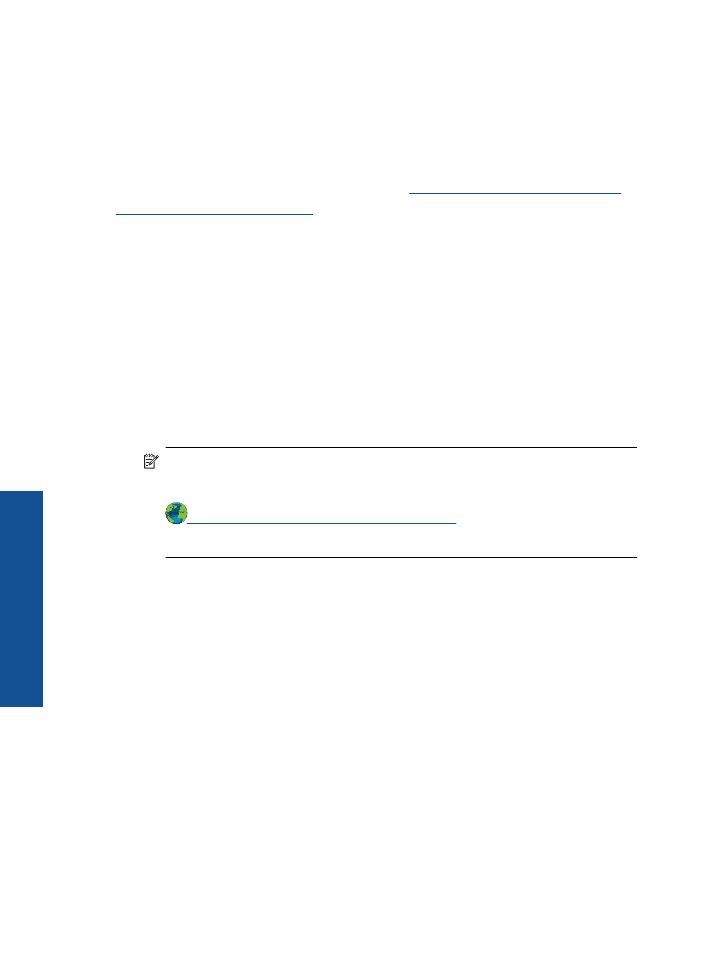
ไมสามารถพิมพได
ตรวจดูใหแนใจวาไดเปดการทํางานของเครื่องพิมพแลว
และมีกระดาษอยูใน
ถาด
ถาคุณยังไมสามารถพิมพงานได
ใหลองทําตามลําดับตอไปนี้
:
1
.
ตรวจสอบขอความแสดงขอผิดพลาดและแกไข
2
.
ถอดสายเคเบิล
USB
และเสียบกลับเขาไปใหม
3
.
ตรวจสอบวาไมไดหยุดเครื่องพิมพไวชั่วคราวหรือกําลังออฟไลน
การตรวจสอบวาไมไดหยุดเครื่องพิมพไวชั่วคราวหรือกําลังออฟไลน
หมายเหตุ
HP
มี
Printer Diagnostic Utility (
ยูทิลิตีการวิเคราะห
เครื่องพิมพ
)
ที่สามารถแกไขปญหานี้ใหโดยอัตโนมัติ
คลิกที่นี่เพื่อออนไลนและดูขอมูลเพิ่มเติม
มิฉะนั้น
ใหปฏิบัติตามขั้น
ตอนขางลางนี้
บท
6
34
การแกไขปญหา
การ
แ
กไขป
ญหา
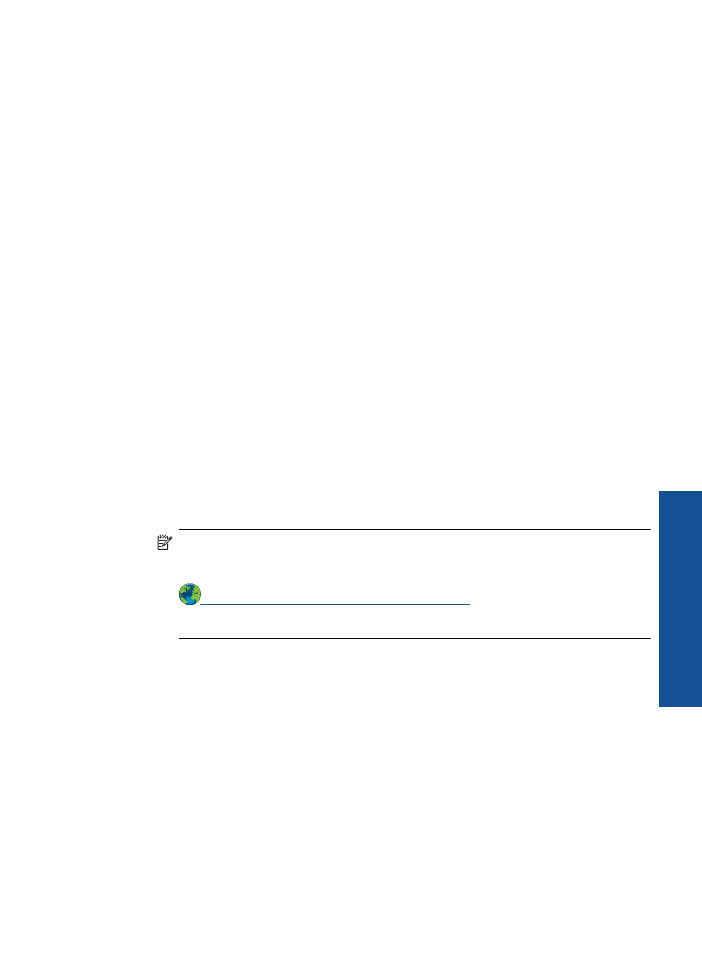
a
.
โปรดทําสิ่งใดสิ่งหนึ่งตอไปนี้
ทั้งนี้ขึ้นอยูกับระบบปฏิบัติการของคุณ
:
•
Windows 7
:
จากเมนู
Start
(
เริ่ม
)
ของ
Windows
คลิกที่
Devices and Printers
(
อุปกรณและเครื่องพิมพ
)
คลิกขวาที่
ไอคอนผลิตภัณฑของคุณและเลือก
ดูงานที่กําลังพิมพ
เพื่อเปดคิว
การพิมพ
•
Windows Vista
:
จากเมนู
Start
(
เริ่ม
)
ของ
Windows
ใหคลิก
Control Panel
(
แผงควบคุม
)
แลวคลิก
Printers
(
เครื่องพิมพ
)
ดับเบิลคลิกที่ไอคอนเครื่องพิมพของคุณเพื่อเปดคิว
การพิมพ
•
Windows XP
:
จากเมนู
Start
(
เริ่ม
)
ของ
Windows
ใหคลิก
Control Panel
(
แผงควบคุม
)
แลวคลิก
Printers and
Faxes
(
เครื่องพิมพและโทรสาร
)
ดับเบิลคลิกที่ไอคอนเครื่องพิมพ
ของคุณเพื่อเปดคิวการพิมพ
b
.
บนเมนู
Printer
(
เครื่องพิมพ
)
โปรดตรวจสอบใหแนใจวาไมมีการทํา
เครื่องหมายถูกหนารายการ
Pause Printing
(
หยุดการพิมพชั่ว
คราว
)
หรือ
Use Printer Offline
(
ใชเครื่องพิมพแบบออฟไลน
)
c
.
หากคุณเปลี่ยนแปลงคาตางๆ
เรียบรอยแลว
ใหลองพิมพใหมอีกครั้ง
4
.
ตรวจสอบวาไดตั้งคาผลิตภัณฑไวเปนเครื่องพิมพคาเริ่มตน
การตรวจสอบวาไดตั้งคาผลิตภัณฑไวเปนเครื่องพิมพเริ่มตนหรือไม
หมายเหตุ
HP
มี
Printer Diagnostic Utility (
ยูทิลิตีการวิเคราะห
เครื่องพิมพ
)
ที่สามารถแกไขปญหานี้ใหโดยอัตโนมัติ
คลิกที่นี่เพื่อออนไลนและดูขอมูลเพิ่มเติม
มิฉะนั้น
ใหปฏิบัติตามขั้น
ตอนขางลางนี้
ไมสามารถพิมพได
35
การแก
ไขป
ญห
า
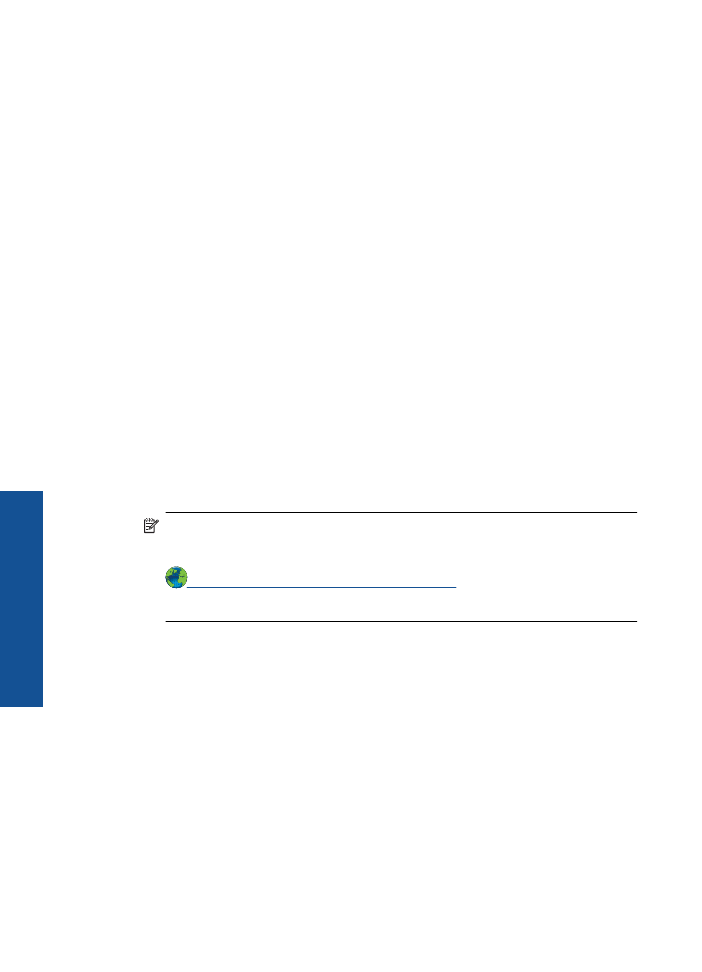
a
.
โปรดทําสิ่งใดสิ่งหนึ่งตอไปนี้
ทั้งนี้ขึ้นอยูกับระบบปฏิบัติการของคุณ
:
•
Windows 7
:
จากเมนู
Start
(
เริ่ม
)
ของ
Windows
คลิกที่
Devices and Printers
(
อุปกรณและเครื่องพิมพ
)
•
Windows Vista
:
จากเมนู
Start
(
เริ่ม
)
ของ
Windows
ใหคลิก
Control Panel
(
แผงควบคุม
)
แลวคลิก
Printers
(
เครื่องพิมพ
)
•
Windows XP
:
จากเมนู
Start
(
เริ่ม
)
ของ
Windows
ใหคลิก
Control Panel
(
แผงควบคุม
)
แลวคลิก
Printers and
Faxes
(
เครื่องพิมพและโทรสาร
)
b
.
ตรวจดูใหแนใจวาไดตั้งคาผลิตภัณฑไวเปนเครื่องพิมพเริ่มตน
เครื่องพิมพคาเริ่มตนจะมีเครื่องหมายถูกในวงกลมสีดําหรือสีเขียวอยู
ดานหนาของเครื่องพิมพ
c
.
ถาผลิตภัณฑอื่นถูกตั้งคาไวเปนเครื่องพิมพคาเริ่มตน
ใหคลิกขวาที่
ผลิตภัณฑที่ถูกตองและเลือก
Set as Default Printer
(
ตั้งคาเปน
เครื่องพิมพเริ่มตน
)
d
.
ลองใชผลิตภัณฑของคุณอีกครั้ง
5
.
รีสตารทที่เก็บพักงานพิมพ
การรีสตารทที่เก็บพักงานพิมพ
หมายเหตุ
HP
มี
Printer Diagnostic Utility (
ยูทิลิตีการวิเคราะห
เครื่องพิมพ
)
ที่สามารถแกไขปญหานี้ใหโดยอัตโนมัติ
คลิกที่นี่เพื่อออนไลนและดูขอมูลเพิ่มเติม
มิฉะนั้น
ใหปฏิบัติตามขั้น
ตอนขางลางนี้
a
.
โปรดทําสิ่งใดสิ่งหนึ่งตอไปนี้
ทั้งนี้ขึ้นอยูกับระบบปฏิบัติการของคุณ
:
Windows 7
•
จากเมนู
Start
(
เริ่ม
)
ของ
Windows
ใหคลิก
Control Panel
(
แผงควบคุม
),
System and Security
(
ระบบและความ
ปลอดภัย
)
และ
Administrative Tools
(
เครื่องมือในการดูแล
)
•
ดับเบิลคลิก
Services
(
บริการตางๆ
)
•
คลิกขวาที่
Print Spooler
(
ที่เก็บพักงานพิมพ
)
แลวคลิก
Properties
(
คุณสมบัติ
)
บท
6
36
การแกไขปญหา
การ
แ
กไขป
ญหา
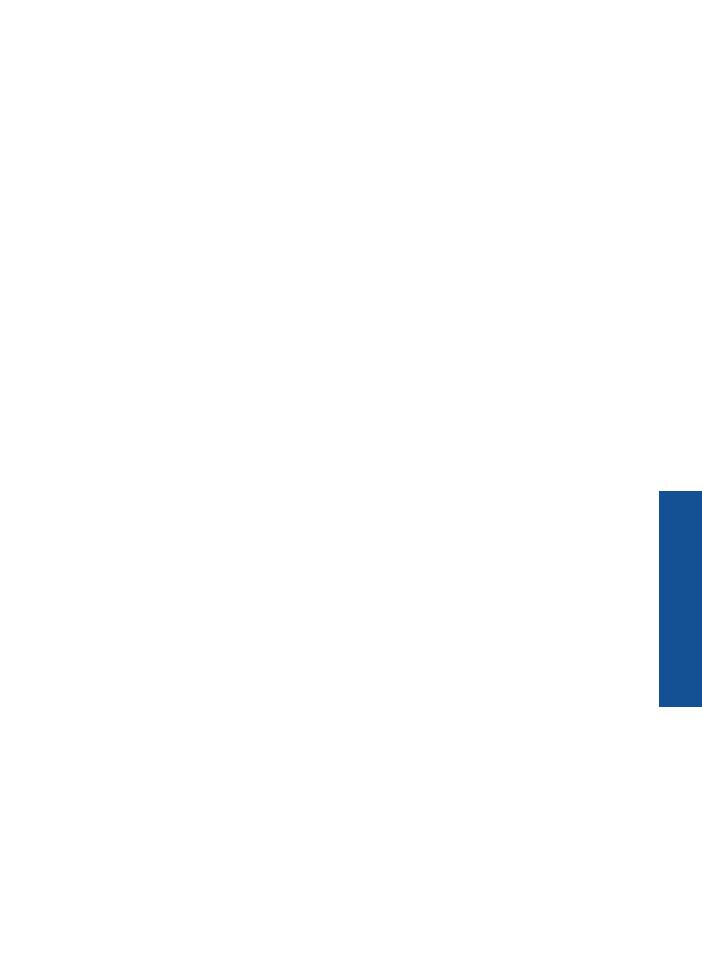
•
บนแท็บ
General
(
ทั่วไป
)
ถัดจาก
Startup type
(
ประเภทการ
เริ่มตน
)
ตรวจดูใหแนใจวาไดเลือก
Automatic
(
อัตโนมัติ
)
แลว
•
ถาบริการยังไมไดทํางาน
ภายใต
Service status
(
สถานะ
บริการ
)
คลิก
Start
(
เริ่ม
)
แลวคลิก
OK
(
ตกลง
)
Windows Vista
•
จากเมนู
Start
(
เริ่ม
)
ของ
Windows
ใหคลิก
Control Panel
(
แผงควบคุม
)
System and Maintenance
(
ระบบและการ
บํารุงรักษา
)
Administrative Tools
(
เครื่องมือบริหารระบบ
)
•
ดับเบิลคลิก
Services
(
บริการตางๆ
)
•
คลิกขวาที่
Print Spooler service
(
บริการที่เก็บพักงานพิมพ
)
แลวคลิก
Properties
(
คุณสมบัติ
)
•
บนแท็บ
General
(
ทั่วไป
)
ถัดจาก
Startup type
(
ประเภทการ
เริ่มตน
)
ตรวจดูใหแนใจวาไดเลือก
Automatic
(
อัตโนมัติ
)
แลว
•
ถาบริการยังไมไดทํางาน
ภายใต
Service status
(
สถานะ
บริการ
)
คลิก
Start
(
เริ่ม
)
แลวคลิก
OK
(
ตกลง
)
Windows XP
•
จากเมนู
Start
(
เริ่ม
)
ของ
Windows
คลิกขวาที่
My
Computer
(
คอมพิวเตอรของฉัน
)
•
คลิก
Manage
(
จัดการ
)
แลวคลิก
Services and
Applications
(
บริการและโปรแกรมประยุกต
)
•
ดับเบิลคลิก
Services
(
บริการตางๆ
)
แลวเลือก
Spooler
(
ที่เก็บพักงานพิมพ
)
•
คลิกขวาที่
Print Spooler
(
ที่เก็บพักงานพิมพ
)
และคลิก
Restart
(
รีสตารท
)
เพื่อรีสตารทบริการ
b
.
ตรวจดูใหแนใจวาไดตั้งคาผลิตภัณฑไวเปนเครื่องพิมพเริ่มตน
เครื่องพิมพคาเริ่มตนจะมีเครื่องหมายถูกในวงกลมสีดําหรือสีเขียวอยู
ดานหนาของเครื่องพิมพ
c
.
ถาผลิตภัณฑอื่นถูกตั้งคาไวเปนเครื่องพิมพคาเริ่มตน
ใหคลิกขวาที่
ผลิตภัณฑที่ถูกตองและเลือก
Set as Default Printer
(
ตั้งคาเปน
เครื่องพิมพเริ่มตน
)
d
.
ลองใชผลิตภัณฑของคุณอีกครั้ง
6
.
รีสตารทคอมพิวเตอร
ไมสามารถพิมพได
37
การแก
ไขป
ญห
า
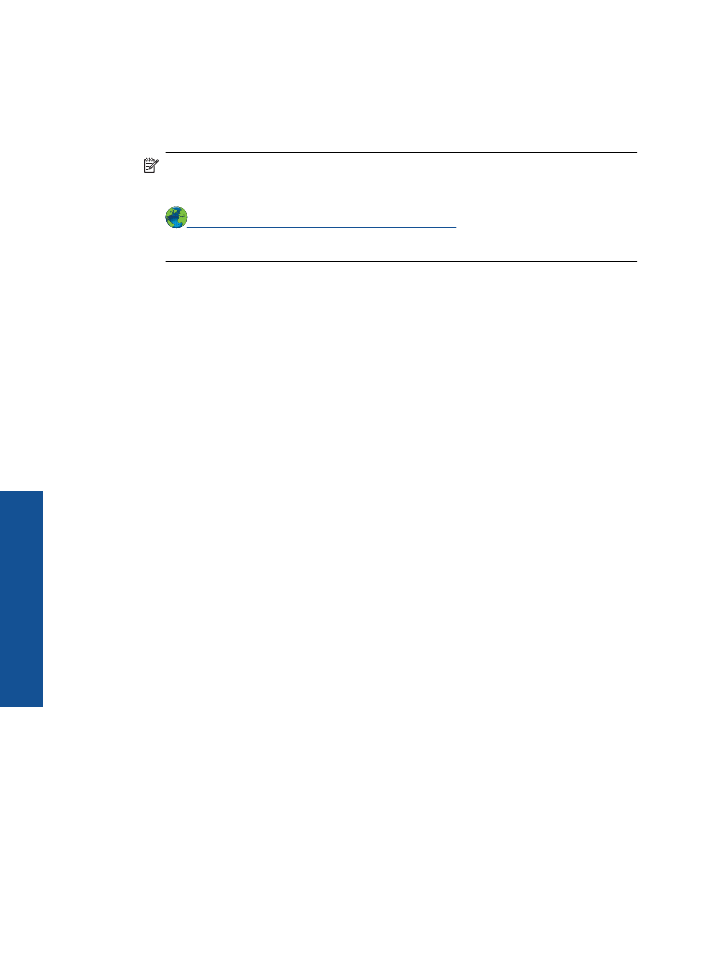
7
.
การลบคิวการพิมพ
การลบคิวการพิมพ
หมายเหตุ
HP
มี
Printer Diagnostic Utility (
ยูทิลิตีการวิเคราะห
เครื่องพิมพ
)
ที่สามารถแกไขปญหานี้ใหโดยอัตโนมัติ
คลิกที่นี่เพื่อออนไลนและดูขอมูลเพิ่มเติม
มิฉะนั้น
ใหปฏิบัติตามขั้น
ตอนขางลางนี้
a
.
โปรดทําสิ่งใดสิ่งหนึ่งตอไปนี้
ทั้งนี้ขึ้นอยูกับระบบปฏิบัติการของคุณ
:
•
Windows 7
:
จากเมนู
Start
(
เริ่ม
)
ของ
Windows
คลิกที่
Devices and Printers
(
อุปกรณและเครื่องพิมพ
)
คลิกขวาที่
ไอคอนผลิตภัณฑของคุณและเลือก
ดูงานที่กําลังพิมพ
เพื่อเปดคิว
การพิมพ
•
Windows Vista
:
จากเมนู
Start
(
เริ่ม
)
ของ
Windows
ใหคลิก
Control Panel
(
แผงควบคุม
)
แลวคลิก
Printers
(
เครื่องพิมพ
)
ดับเบิลคลิกที่ไอคอนเครื่องพิมพของคุณเพื่อเปดคิว
การพิมพ
•
Windows XP
:
จากเมนู
Start
(
เริ่ม
)
ของ
Windows
ใหคลิก
Control Panel
(
แผงควบคุม
)
แลวคลิก
Printers and
Faxes
(
เครื่องพิมพและโทรสาร
)
ดับเบิลคลิกที่ไอคอนเครื่องพิมพ
ของคุณเพื่อเปดคิวการพิมพ
b
.
บนเมนู
Printer
(
เครื่องพิมพ
)
ใหคลิก
Cancel all documents
(
ยกเลิกเอกสารทั้งหมด
)
หรือ
Purge Print Document
(
ลางเอกสาร
งานพิมพ
)
จากนั้นคลิก
Yes
(
ใช
)
เพื่อยืนยัน
c
.
ถายังมีเอกสารอยูในคิว
ใหรีสตารทเครื่องคอมพิวเตอรและลองพิมพอีก
ครั้งหลังจากคอมพิวเตอรรีสตารทเรียบรอยแลว
d
.
ตรวจสอบคิวการพิมพอีกครั้งเพื่อดูใหแนใจวาไมมีขอมูลคางอยู
จากนั้น
จึงลองพิมพอีกครั้ง
ถาคิวการพิมพไมไดถูกลางออกไป
หรือถูกลางออกแลวแตยังไม
สามารถพิมพออกได
ใหดําเนินการแกไขขั้นตอไป
8
.
รีเซ็ตเครื่องพิมพ
การรีเซ็ตเครื่องพิมพ
a
.
ปดเครื่องพิมพ
b
.
ดึงสายไฟออก
บท
6
38
การแกไขปญหา
การ
แ
กไขป
ญหา
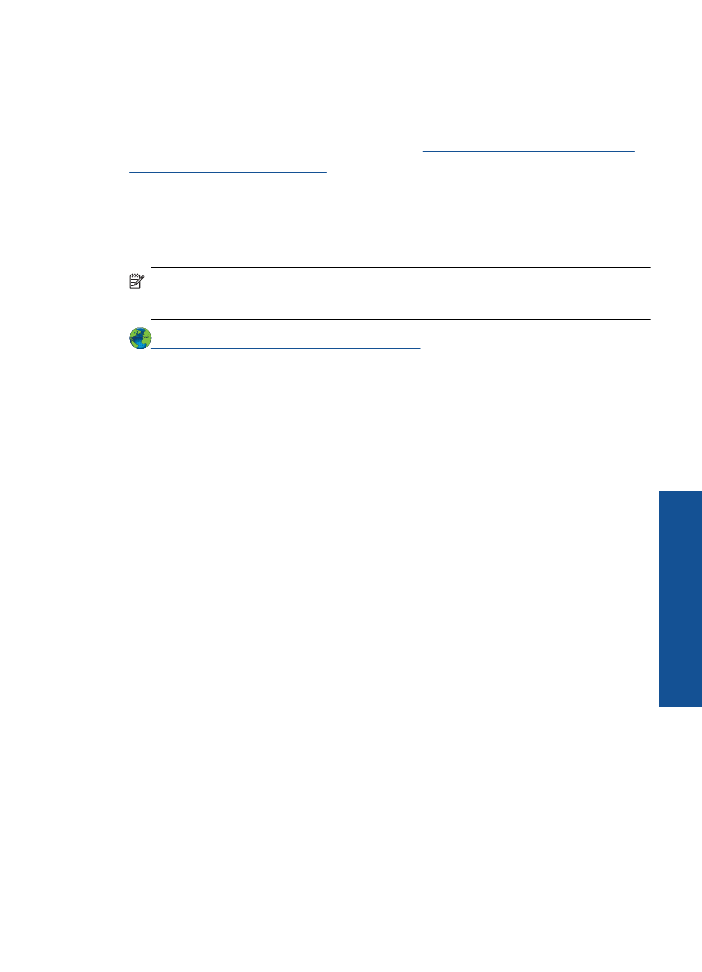
c
.
รอสักครู
จากนั้นเสียบสายไฟกลับเขาที่
d
.
เปดเครื่อง
ถาวิธีการแกปญหาขางตนไมไดแกไขปญหา
คลิกที่นี่เพื่อดูวิธีการแกไขปญหา
เบื้องตนแบบออนไลนเพิ่มเติม
นําสิ่งกีดขวางออกจากแครตลับหมึกพิมพ
นําสิ่งกีดขวาง
เชน
กระดาษ
ออกจากแครตลับหมึกพิมพ
หมายเหตุ
หามใชเครื่องมือใดๆ
หรืออุปกรณอื่นๆ
ในการนํากระดาษที่ติด
ออก
ใชความระมัดระวังทุกครั้งเมื่อนํากระดาษที่ติดออกจากภายในเครื่อง
คลิกที่นี่เพื่อออนไลนและดูขอมูลเพิ่มเติม
ตลับหมึกพิมพอาจเสียหาย
การตรวจสอบวามีตลับหมึกพิมพชํารุดเสียหายหรือไม
ใหทําดังนี้
:
1
.
ถอดตลับหมึกพิมพสีดําออกและปดฝาครอบตลับหมึกพิมพ
2
.
ลองพิมพเอกสาร
3
.
ถาคุณไดรับขอความวาตลับหมึกพิมพชํารุดเสียหายอีกครั้ง
และไฟปุม
On
(
เปด
)
กะพริบเร็วๆ
ควรเปลี่ยนตลับหมึกพิมพสามสี
หากไฟ
On
(
เปด
)
ไม
กะพริบ
ใหเปลี่ยนตลับหมึกพิมพสีดํา
4
.
ปดฝาครอบตลับหมึกพิมพ
5
.
ลองพิมพเอกสาร
6
.
ถาคุณยังไดรับขอความแสดงขอผิดพลาดวาตลับหมึกพิมพชํารุดเสียหาย
ให
เปลี่ยนตลับหมึกพิมพสีดํา
เตรียมถาดกระดาษ
เปดถาดรับกระดาษออก
▲
ตองเปดถาดรับกระดาษออกเพื่อเริ่มตนการพิมพ
เตรียมถาดกระดาษ
39
การแก
ไขป
ญห
า
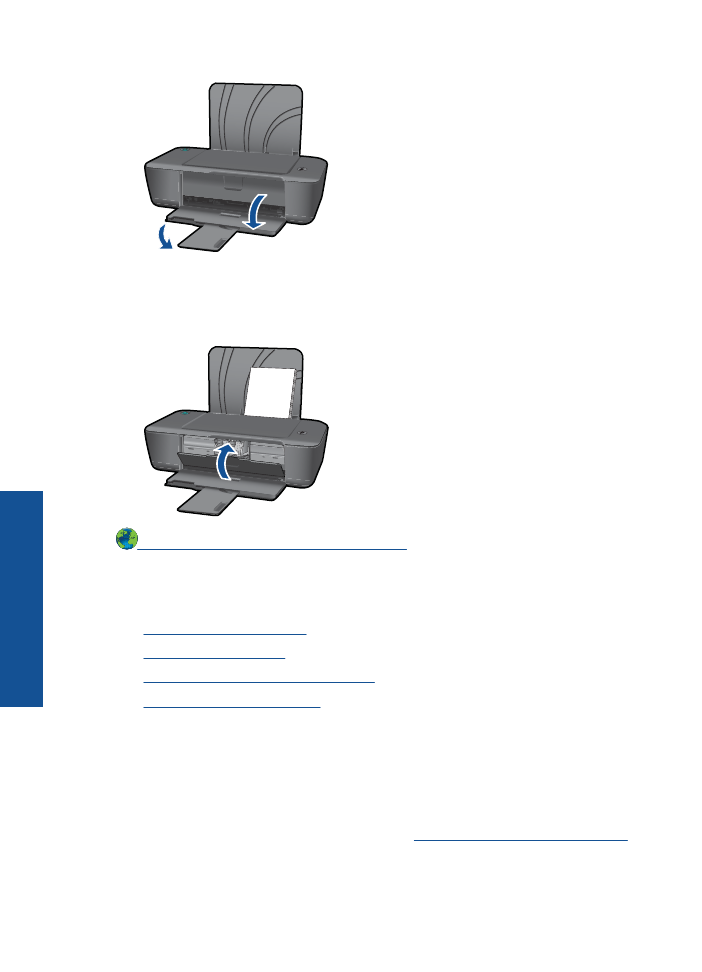
ปดฝาครอบตลับหมึกพิมพ
▲
ตองปดฝาครอบตลับหมึกพิมพเพื่อเริ่มตนการพิมพ
คลิกที่นี่เพื่อออนไลนและดูขอมูลเพิ่มเติม